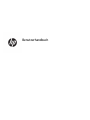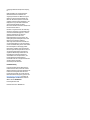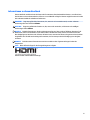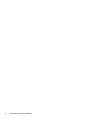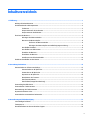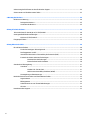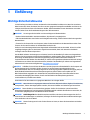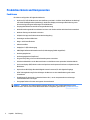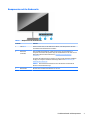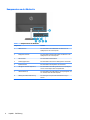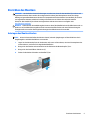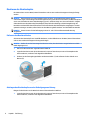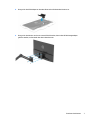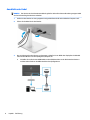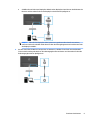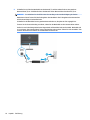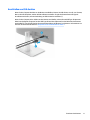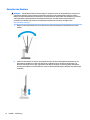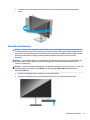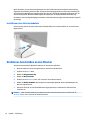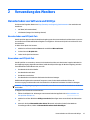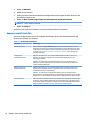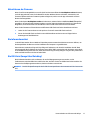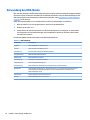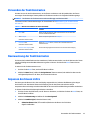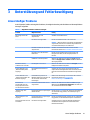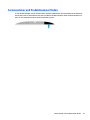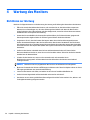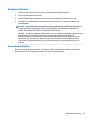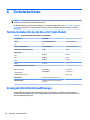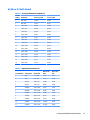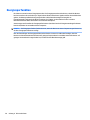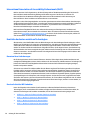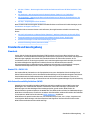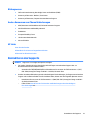HP U27 4K Wireless Monitor Benutzerhandbuch
- Kategorie
- Fernseher
- Typ
- Benutzerhandbuch

Benutzerhandbuch

© Copyright 2020 HP Development Company,
L.P.
HDMI, das HDMI Logo und High-Denition
Multimedia Interface sind Marken oder
eingetragene Marken der HDMI Licensing LLC.
Windows ist eine eingetragene Marke oder
Marke der Microsoft Corporation in den USA
und/oder anderen Ländern. DisplayPort™, das
DisplayPort™ Logo und VESA® sind Marken
oder eingetragene Marken der Video
Electronics Standards Association (VESA) in den
USA und anderen Ländern.
HP haftet – ausgenommen für die Verletzung
des Lebens, des Körpers, der Gesundheit oder
nach dem Produkthaftungsgesetz – nicht für
Schäden, die fahrlässig von HP, einem
gesetzlichen Vertreter oder einem
Erfüllungsgehilfen verursacht wurden. Die
Haftung für grobe Fahrlässigkeit und Vorsatz
bleibt hiervon unberührt. Inhaltliche
Änderungen dieses Dokuments behalten wir
uns ohne Ankündigung vor. Die Informationen
in dieser Veröentlichung werden ohne Gewähr
für ihre Richtigkeit zur Verfügung gestellt.
Insbesondere enthalten diese Informationen
keinerlei zugesicherte Eigenschaften. Alle sich
aus der Verwendung dieser Informationen
ergebenden Risiken trägt der Benutzer. Die
Herstellergarantie für HP Produkte wird
ausschließlich in der entsprechenden, zum
Produkt gehörigen Garantieerklärung
beschrieben. Aus dem vorliegenden Dokument
sind keine weiter reichenden
Garantieansprüche abzuleiten.
Produktmitteilung
In diesem Handbuch werden Merkmale und
Funktionen beschrieben, welche die meisten
Modelle aufweisen. Einige dieser Merkmale und
Funktionen sind möglicherweise bei Ihrem
Produkt nicht verfügbar. Um auf das neueste
Benutzerhandbuch zuzugreifen, gehen Sie auf
http://www.hp.com/support und folgen Sie
den Anweisungen, um Ihr Produkt zu nden.
Wählen Sie dann Handbücher.
Erste Ausgabe: Mai 2020
Dokumentennummer: M05009-041

Informationen zu diesem Handbuch
Dieses Handbuch enthält technische Daten und Informationen über Merkmale des Monitors, zum Einrichten
des Monitors und zum Verwenden der Software. Je nach Modell verfügt Ihr Monitor möglicherweise nicht über
alle in diesem Handbuch enthaltenen Funktionen.
VORSICHT! Zeigt eine gefährliche Situation an, die, wenn sie nicht vermieden wird, zu einer schweren
Verletzung oder zum Tod führen könnte.
ACHTUNG: Zeigt eine gefährliche Situation an, die, wenn nicht vermieden, zu kleineren oder mäßigen
Verletzungen führen könnte.
WICHTIG: Enthält Informationen, die als wichtig einzustufen sind, aber nicht auf Gefahren hinweisen (z. B.
Nachrichten, die mit Sachschäden zu tun haben). Warnt den Benutzer davor, dass es zu Datenverlust oder
Beschädigungen an Hardware oder Software kommen kann, wenn ein Verfahren nicht genau wie beschrieben
eingehalten wird. Enthält auch wichtige Informationen, die ein Konzept oder die Erledigung einer Aufgabe
erläutern.
HINWEIS: Enthält weitere Informationen zum Hervorzuheben oder Ergänzen wichtiger Punkte des
Haupttextes.
TIPP: Bietet hilfreiche Tipps für die Fertigstellung einer Aufgabe.
Dieses Produkt enthält HDMI Technologie.
iii

iv Informationen zu diesem Handbuch

Inhaltsverzeichnis
1 Einführung .................................................................................................................................................... 1
Wichtige Sicherheitshinweise ................................................................................................................................ 1
Produktmerkmale und Komponenten ................................................................................................................... 2
Funktionen ........................................................................................................................................... 2
Komponenten auf der Vorderseite ...................................................................................................... 3
Komponenten an der Rückseite .......................................................................................................... 4
Einrichten des Monitors ......................................................................................................................................... 5
Anbringen des Monitorständers .......................................................................................................... 5
Montieren des Monitorkopfes ............................................................................................................. 6
Entfernen des Monitorständers ........................................................................................ 6
Anbringen des Monitorkopfes an eine Befestigungsvorrichtung .................................... 6
Anschließen der Kabel ......................................................................................................................... 8
Anschließen von USB-Geräten .......................................................................................................... 11
Einstellen des Monitors ..................................................................................................................... 12
Einschalten des Monitors .................................................................................................................. 13
Installieren eines Sicherheitskabels ................................................................................................. 14
Drahtloses Anschließen an den Monitor ............................................................................................................. 14
2 Verwendung des Monitors ............................................................................................................................ 15
Herunterladen von Software und Utilitys ........................................................................................................... 15
Herunterladen von HP Quick Pair ...................................................................................................... 15
Verwenden von HP Quick Pair ........................................................................................................... 15
Anpassen von HP Quick Pair .............................................................................................................. 16
Aktualisieren der Firmware ............................................................................................................... 17
Die Informationsdatei ....................................................................................................................... 17
Die ICM-Datei (Image Color Matching) .............................................................................................. 17
Verwendung des OSD-Menüs .............................................................................................................................. 18
Verwenden der Funktionstasten ......................................................................................................................... 19
Neuzuweisung der Funktionstasten ................................................................................................................... 19
Anpassen des blauen Lichts ................................................................................................................................ 19
Verwenden des automatischen Ruhemodus ...................................................................................................... 20
3 Unterstützung und Fehlerbeseitigung ........................................................................................................... 21
Lösen häuger Probleme .................................................................................................................................... 21
Tastensperren ...................................................................................................................................................... 22
Kontaktaufnahme mit dem technischen Support ............................................................................................... 22
v

Vorbereitung des Telefonats mit dem Technischen Support .............................................................................. 22
Seriennummer und Produktnummer nden ....................................................................................................... 23
4 Wartung des Monitors .................................................................................................................................. 24
Richtlinien zur Wartung ....................................................................................................................................... 24
Reinigen des Monitors ....................................................................................................................... 25
Versenden des Monitors .................................................................................................................... 25
Anhang A Technische Daten ............................................................................................................................. 26
Technische Daten für das 68,58 cm (27 Zoll)-Modell ......................................................................................... 26
Voreingestellte Bildschirmauösungen .............................................................................................................. 26
68,58 cm (27 Zoll)-Modell ................................................................................................................. 27
Energiesparfunktion ............................................................................................................................................ 28
Anhang B Barrierefreiheit ............................................................................................................................... 29
HP und Barrierefreiheit ........................................................................................................................................ 29
Finden der benötigten Technologietools .......................................................................................... 29
Das Engagement von HP ................................................................................................................... 29
International Association of Accessibility Professionals (IAAP) ....................................................... 30
Ermitteln der besten assistiven Technologien ................................................................................. 30
Bewerten Ihrer Anforderungen ....................................................................................... 30
Barrierefreiheit bei HP Produkten .................................................................................. 30
Standards und Gesetzgebung ............................................................................................................................. 31
Standards .......................................................................................................................................... 31
Mandat 376 – EN 301 549 .............................................................................................. 31
Web Content Accessibility Guidelines (WCAG) ................................................................ 31
Gesetzgebung und Bestimmungen ................................................................................................... 32
Nützliche Ressourcen und Links zum Thema Barrierefreiheit ............................................................................ 32
Organisationen .................................................................................................................................. 32
Bildungswesen .................................................................................................................................. 33
Andere Ressourcen zum Thema Behinderungen .............................................................................. 33
HP Links ............................................................................................................................................. 33
Kontaktieren des Supports .................................................................................................................................. 33
vi

1 Einführung
Wichtige Sicherheitshinweise
Im Lieferumfang des Monitors können ein Netzteil und ein Netzkabel enthalten sein. Wenn Sie ein anderes
Kabel verwenden, achten Sie darauf, dass Sie es an eine geeignete Stromquelle anschließen und dass es die
richtigen Anschlüsse aufweist. Informationen darüber, welches Netzkabel Sie mit dem Monitor verwenden
müssen,
nden Sie in den Produktmitteilungen in Ihrer Dokumentation.
VORSICHT! So verringern Sie die Gefahr von Stromschlägen und Geräteschäden:
• Stecken Sie das Netzkabel in eine Netzsteckdose, die jederzeit frei zugänglich ist.
• Falls das Netzkabel über einen Stecker mit Erdungskontakt verfügt, stecken Sie das Kabel in eine geerdete
Netzsteckdose.
• Trennen Sie die Stromzufuhr zum Computer, indem Sie das Netzkabel aus der Netzsteckdose ziehen. Zum
Trennen der Stromzufuhr ziehen Sie das Netzkabel am Stecker ab.
Stellen Sie aus Sicherheitsgründen keine Gegenstände auf Netzkabel oder andere Kabel. Achten Sie auf die
sorgfältige Verlegung aller an den Monitor angeschlossenen Kabel, damit sich niemand in den Kabeln
verfangen oder über diese stolpern kann.
Um das Risiko schwerer Verletzungen zu reduzieren, lesen Sie das Handbuch für sicheres und angenehmes
Arbeiten, das Sie zusammen mit den Benutzerhandbüchern erhalten haben. Darin werden die sachgerechte
Einrichtung des Arbeitsplatzes sowie die richtige Haltung und gesundheitsbewusstes Arbeiten für
Computerbenutzer beschrieben. Das Handbuch für sicheres und angenehmes Arbeiten enthält auch wichtige
Informationen zur elektrischen und mechanischen Sicherheit. Das Handbuch für sicheres und angenehmes
Arbeiten ist auch im Internet verfügbar unter http://www.hp.com/ergo.
WICHTIG: Schließen Sie zum Schutz des Monitors und des Computers alle Netzkabel für den Computer und
die Peripheriegeräte (z. B. Monitor, Drucker, Scanner) an ein Überspannungsschutzgerät wie eine
Mehrfachsteckdose oder eine unterbrechungsfreie Stromversorgung (Uninterruptible Power Supply, UPS) an.
Nicht alle Mehrfachsteckdosen bieten Überspannungsschutz; diese Funktion muss explizit auf der
Mehrfachsteckdose angegeben sein. Verwenden Sie eine Mehrfachsteckdose, deren Hersteller bei einer
eventuellen Beschädigung Ihres Geräts, die auf eine Fehlfunktion des Überspannungsschutzes
zurückzuführen ist, Schadenersatz leistet.
Verwenden Sie für Ihren Monitor nur geeignetes Mobiliar in der richtigen Größe.
VORSICHT! Wenn Monitore in ungeeigneter Weise auf Anrichten, Bücherschränken, Regalen, Schreibtischen,
Lautsprechern, Truhen oder Wagen platziert werden, können sie umfallen und Verletzungen verursachen.
HINWEIS: Dieses Produkt ist zur Unterhaltung geeignet. Stellen Sie den Monitor in einer kontrolliert
beleuchteten Umgebung auf, um Störungen durch Umgebungslicht und helle Oberächen zu vermeiden, die
zu störenden Spiegelungen auf dem Bildschirm führen könnten.
VORSICHT! Stabilitätsgefahr: Das Gerät könnte herunterfallen und schwere Verletzungen oder den Tod
verursachen. Um Verletzungen zu verhindern, befestigen Sie das Gerät gemäß den Installationsanleitungen
sicher am Boden oder an der Wand.
VORSICHT! Dieses Gerät eignet sich nicht für den Einsatz an Orten, an denen die Anwesenheit von Kindern
wahrscheinlich ist.
Wichtige Sicherheitshinweise 1

Produktmerkmale und Komponenten
Funktionen
Der Monitor verfügt über die folgenden Merkmale:
● 68,58 cm (27 Zoll) IPS-Monitor mit einer Auösung von 3840 × 2160 bei 30 Hz (Wireless-Verbindung)
oder 60 Hz (kabelgebundene Verbindung), ultrabreites Display mit Hintergrundbeleuchtung sowie
Unterstützung niedrigerer Auösungen im Vollbildmodus
● Entspiegelter Bildschirm mit LED-Hintergrundbeleuchtung
● Weiter Betrachtungswinkel zum Arbeiten im Sitzen oder Stehen und bei seitlichem Positionswechsel
● Wireless-Sharing von Notebook zu Monitor
● HP Quick Pair App zum Einleiten einer Wireless-Kopplung
● Dreiseitiger randloser Bildschirm
● Neige- und Schwenkfunktion
● Höhenverstellbar
● DisplayPort™ (DP) Videoeingang
● HDMI (High-Denition Multimedia Interface) Videoeingang (Kabel mitgeliefert)
● Audioeingangsbuchse
● Audioausgangsbuchse (Kopfhörer)
● Plug-and-Play-fähig, wenn von Ihrem Betriebssystem unterstützt
● Sicherheitskabelschlitz an der Monitorrückseite zur Aufnahme eines optionalen Sicherheitskabels
● On-Screen Display (OSD)-Menü in mehreren Sprachen zum bequemen Einrichten und Optimieren des
Bildschirms
● Kopierschutz HDCP (High-Bandwidth Digital Content Protection) für alle digitalen Eingänge
● VESA® Montagehalterung für das Anbringen des Monitors an einer Wandhalterung oder einem
Schwenkarm
● Einstellungen für den Modus „Schwaches blaues Licht“, um ein entspannenderes und weniger
stimulierendes Bild zu erzeugen
● Energiesparfunktion für einen verringerten Stromverbrauch
HINWEIS: Sicherheits- und Zulassungsinformationen nden Sie in den Produktmitteilungen in Ihrer
Dokumentation. Um auf das neueste Benutzerhandbuch zuzugreifen, gehen Sie auf /go/wirelessmonitor.
2 Kapitel 1 Einführung

Komponenten auf der Vorderseite
Tabelle 1-1 Komponenten auf der Vorderseite
Kontrolle Funktion
1 Taste Menü Drücken Sie diese Taste, um das OSD-Menü zu önen, einen Menüpunkt aus dem OSD
auszuwählen oder das OSD-Menü zu schließen.
2 OSD-Tasten
(zuweisbar)
Wenn das OSD-Menü geönet ist, drücken Sie die Tasten, um durch das Menü zu
navigieren. Die Funktion-LED-Symbole zeigen die Standardfunktionen der Taste an. Eine
Beschreibung dieser Funktionen nden Sie in Verwenden der Funktionstasten
auf Seite 19.
Sie können die Funktionstasten neu zuweisen, um eine schnelle Auswahl der häugsten
Vorgänge zu ermöglichen. Detaillierte Anweisungen nden Sie in Neuzuweisung der
Funktionstasten auf Seite 19.
HINWEIS: Die Funktionstasten benden sich unter dem Rand der Frontblende des
Monitors unter der Betriebsanzeige.
3 Betriebstaste Mit dieser Taste schalten Sie den Monitor ein- bzw. aus.
Produktmerkmale und Komponenten 3

Komponenten an der Rückseite
Tabelle 1-2 Komponenten an der Rückseite
Komponente Funktion
1 HDMI Anschluss Zum Anschließen eines HDMI Kabels vom Monitor an ein
Quellgerät, wie z. B. einen Computer.
2 DisplayPort Anschluss Zum Anschließen des DisplayPort Kabels vom Monitor an ein
Quellgerät, wie z. B. einen Computer.
3 Netzanschluss Zum Anschließen des Netzkabels.
4 Audioeingangsbuchse Zum Anschließen eines externen Audiogeräts an den Monitor.
5 Kopfhörerbuchse Zum Anschließen eines Kopfhörers an den Monitor.
6 USB Type-B-Anschluss (Upstream) Zum Anschließen eines USB Type-B-Kabels an ein Quellgerät,
wie z. B. einen Computer oder eine Spielkonsole.
7 USB-Anschlüsse (3) Zum Anschließen eines USB-Kabels an ein Peripheriegerät, wie
z. B. Tastatur, Maus oder USB-Festplatte.
8 Önung für die Diebstahlsicherung Zum Anbringen einer optionalen Diebstahlsicherung am
Monitor.
4 Kapitel 1 Einführung

Einrichten des Monitors
VORSICHT! Um das Risiko schwerer Verletzungen zu reduzieren, lesen Sie das Handbuch für sicheres und
angenehmes Arbeiten. Darin werden die sachgerechte Einrichtung des Arbeitsplatzes sowie die richtige
Haltung und gesundheitsbewusstes Arbeiten für Computerbenutzer beschrieben. Das Handbuch für sicheres
und angenehmes Arbeiten enthält auch wichtige Informationen zur elektrischen und mechanischen
Sicherheit. Das Handbuch für sicheres und angenehmes Arbeiten ist im Internet verfügbar unter
http://www.hp.com/ergo.
WICHTIG: Achten Sie bei der Handhabung des Monitors darauf, die Oberäche des LCD-Bildschirms nicht zu
berühren. Auf den Bildschirm ausgeübter Druck kann uneinheitliche Farben oder eine Fehlausrichtung der
Flüssigkristalle verursachen. Derartige Veränderungen des Bildschirms sind irreversibel.
Anbringen des Monitorständers
TIPP: Achten Sie beim Aufstellen des Monitors darauf, störende Spiegelungen auf dem Bildschirm durch
Umgebungslicht und helle Oberächen zu vermeiden.
1. Legen Sie den Monitorkopf mit der Vorderseite nach unten auf eine ebene, mit einer Schaumplatte oder
einem sauberen, trockenen Tuch abgedeckte Oberäche.
2. Bringen Sie den Ständer an dem Anschluss an der Rückseite des Monitorkopfes (1) an.
3. Bringen Sie den Standfuß am Ständer an (2).
4. Ziehen Sie die beiden Schrauben am Standfuß (3) an.
Einrichten des Monitors 5

Montieren des Monitorkopfes
Der Monitor kann an einer Wand, einem Schwenkarm oder an einer anderen Montagevorrichtung befestigt
werden.
WICHTIG: Dieser Monitor ist mit Montagebohrungen versehen, die gemäß VESA Standard 100 mm
auseinander liegen. Zum Anbringen einer Montagevorrichtung eines anderen Herstellers am Monitorkopf sind
vier 4-mm-Schrauben mit einer Gewindesteigung von 0,7 und einer Länge von 10 mm erforderlich. Längere
Schrauben können den Monitorkopf beschädigen. Überprüfen Sie unbedingt, ob die Montagelösung des
Herstellers mit dem VESA Standard konform und für das Gewicht des Monitorkopfes ausgelegt ist. Um eine
optimale Leistung zu erzielen, sollten Sie die mit dem Monitor gelieferten Netz- und Videokabel verwenden.
HINWEIS: Dieses Gerät ist für die Befestigung an einer UL- oder CSA-zertizierten Wandhalterung
vorgesehen.
Entfernen des Monitorständers
Sie können den Monitorkopf vom Standfuß abnehmen, um den Bildschirm an der Wand, einem Schwenkarm
oder an einer anderen Montagevorrichtung anzubringen.
WICHTIG: Stellen Sie vor der Demontage des Monitors sicher, dass der Monitor ausgeschaltet ist und alle
Kabel abgezogen sind.
1. Ziehen Sie alle am Monitor angeschlossenen Kabel ab.
2. Legen Sie den Monitor mit der Vorderseite nach unten auf eine ebene, mit einer Schaumplatte oder
einem sauberen, trockenen Tuch abgedeckte Oberäche.
3. Drücken Sie den Entriegelungsschieber am Monitorständer (1) und entfernen Sie den Ständer vom
Monitor (2).
Anbringen des Monitorkopfes an eine Befestigungsvorrichtung
Bringen Sie den Monitor an der Wand oder einem Schwenkarm Ihrer Wahl an.
1. Legen Sie den Monitor mit der Vorderseite nach unten auf eine ebene, mit einer Schaumplatte oder
einem sauberen, trockenen Tuch abgedeckte Oberäche.
6 Kapitel 1 Einführung

2. Bringen Sie den VESA Adapter an dem Anschluss an der Rückseite des Monitors an.
3. Bringen Sie den Monitor mit den vier neuen VESA Schrauben, die mit dem VESA Montageadapter
geliefert wurden, an der Wand oder dem Schwenkarm an.
Einrichten des Monitors 7

Anschließen der Kabel
HINWEIS: Der Monitor wird mit bestimmten Kabeln geliefert. Nicht alle in diesem Abschnitt gezeigten Kabel
sind im Lieferumfang des Monitors enthalten.
1. Stellen Sie den Monitor an einer geeigneten und gut belüfteten Stelle in der Nähe des Computers auf.
2. Führen Sie die Kabel durch den Ständer.
3. Um ein Videosignal an den Monitor zu übertragen, schließen Sie ein HDMI oder DisplayPort Videokabel
zwischen dem Monitor und dem Quellgerät (Computer) an.
● Schließen Sie ein Ende eines HDMI Kabels an den HDMI Anschluss an der Rückseite des Monitors
und das andere Ende an den HDMI Anschluss des Quellgeräts an.
8 Kapitel 1 Einführung

● Schließen Sie ein Ende eines DisplayPort Kabels an den DisplayPort Anschluss an der Rückseite des
Monitors und das andere Ende an den DisplayPort Anschluss am Quellgerät an.
HINWEIS: Wenn Sie das DisplayPort Kabel später aus irgendeinem Grund entfernen müssen,
entfernen Sie das Stromkabel und drücken Sie dann die Entriegelungstaste am Anschluss am Ende
des DisplayPort Kabels.
4. Um den Sound über die Monitor-Lautsprecher zu aktivieren, schließen Sie ein Ende eines Audiokabels
(nicht im Lieferumfang enthalten) an die Audioeingangsbuchse am Monitor und das andere Ende an die
Audioausgangsbuchse am Quellgerät an.
Einrichten des Monitors 9

5. Schließen Sie ein Ende des Netzkabels an das Netzteil (1) und das andere Ende an eine geerdete
Netzsteckdose (2) an. Schließen Sie dann das Netzteil an den Netzanschluss des Monitors (3) an.
VORSICHT! So verhindern Sie die Gefahr eines Stromschlags oder eine Beschädigung der Geräte:
Deaktivieren Sie auf keinen Fall den Erdungsleiter des Netzkabels. Der Erdungsleiter des Netzsteckers
erfüllt eine wichtige Sicherheitsfunktion.
Schließen Sie das Netzkabel an eine geerdete Netzsteckdose an, die jederzeit frei zugänglich ist.
Trennen Sie die Stromverbindung zum Gerät, indem Sie das Netzkabel aus der Netzsteckdose ziehen.
Stellen Sie aus Sicherheitsgründen keine Gegenstände auf Netzkabel oder andere Kabel. Netzkabel sind
so zu verlegen, dass niemand darauf treten oder darüber stolpern kann. Ziehen Sie nicht an Kabeln. Zum
Trennen der Stromzufuhr ziehen Sie das Netzkabel am Stecker ab.
10 Kapitel 1 Einführung

Anschließen von USB-Geräten
Wenn Sie den Computer drahtlos an den Monitor anschließen, können Sie USB-Geräte, wie z. B. eine Tastatur,
Maus oder USB-Festplatte, mit den USB-Anschlüssen verbinden. Es gibt drei Downstream-USB-Type-A-
Anschlüsse am Monitor, um eine Verbindung zu USB-Geräten herzustellen (1).
Wenn Sie den Computer nicht drahtlos an den Monitor anschließen, müssen Sie ein USB-Type-B-Upstream-
Kabel vom Quellgerät (Computer) an den USB-Type-B-Anschluss (Upstream) an der Rückseite des Monitors
anschließen (2), um die USB-Type-A-Downstream-Anschlüsse des Monitors zu aktivieren. Informationen zur
Position der Anschlüsse nden Sie in Komponenten an der Rückseite auf Seite 4.
Einrichten des Monitors 11

Einstellen des Monitors
VORSICHT! Um das Risiko schwerer Verletzungen zu reduzieren, lesen Sie das Handbuch für sicheres und
angenehmes Arbeiten. Darin werden die sachgerechte Einrichtung des Arbeitsplatzes sowie die richtige
Haltung und gesundheitsbewusstes Arbeiten für Computerbenutzer beschrieben. Das Handbuch für sicheres
und angenehmes Arbeiten enthält auch wichtige Informationen zur elektrischen und mechanischen
Sicherheit. Das Handbuch für sicheres und angenehmes Arbeiten ist im Internet verfügbar unter
http://www.hp.com/ergo.
1. Neigen Sie den Monitorkopf nach vorne oder hinten, sodass Sie bequem auf den Bildschirm schauen
können.
2. Stellen Sie den Monitor auf eine für Sie angenehme Höhe für Ihren individuellen Arbeitsplatz ein. Die
obere Blende des Monitors sollte nicht über einer parallelen Linie zur Höhe Ihrer Augen liegen. Für
Benutzer mit Sehhilfen ist es ggf. angenehmer, den Monitor niedriger und leicht geneigt aufzustellen.
Sie müssen den Monitor neu positionieren, wenn Sie Ihre Arbeitshaltung über die Dauer des Arbeitstags
verändern.
12 Kapitel 1 Einführung

3. Schwenken Sie den Monitorkopf nach links oder rechts, bis Sie den optimalen Betrachtungswinkel
nden.
Einschalten des Monitors
WICHTIG: Bei Monitoren, die dasselbe statische Bild 12 oder mehr Stunden lang in Folge anzeigen, kann es
zu Einbrennschäden kommen. Zur Vermeidung von Einbrennschäden sollten Sie bei längerer Nichtbenutzung
des Monitors stets den Bildschirmschoner aktivieren oder den Monitor ausschalten. Einbrennschäden können
bei allen LCD-Bildschirmen entstehen. Einbrennschäden am Monitor sind nicht von der HP Garantie
abgedeckt.
HINWEIS: Wenn sich der Monitor nach dem Drücken der Netztaste nicht einschaltet, ist möglicherweise die
Netztastensperre aktiviert. Halten Sie die Netztaste am Monitor 10 Sekunden lang gedrückt, um diese
Funktion zu deaktivieren.
HINWEIS: Sie können die Betriebsanzeige über das OSD-Menü deaktivieren. Drücken Sie die Menü-Taste, um
das OSD zu önen, und wählen Sie dann Power (Stromversorgung), Power LED (Betriebsanzeige) und
anschließend O (Aus).
1. Drücken Sie die Betriebstaste am Computer, um ihn einzuschalten.
2. Drücken Sie die Betriebstaste an der Unterkante des Monitors, um den Monitor einzuschalten.
Einrichten des Monitors 13

Wenn der Monitor zum ersten Mal eingeschaltet wird, wird 5 Sekunden lang eine Monitorstatusmeldung
angezeigt. Diese Meldung informiert über das derzeit aktive Eingangssignal, den Status der Einstellung für
das automatische Wechseln des Signaleingangs (Ein oder Aus; werkseitige Standardeinstellung ist Ein), die
aktuell voreingestellte Bildschirmauösung und die empfohlene voreingestellte Bildschirmauösung.
Der Monitor scannt die Signaleingänge automatisch nach einem aktiven Signal und verwendet das Signal für
die Anzeige.
Installieren eines Sicherheitskabels
Sie können den Monitor mit einem optionalen Sicherheitskabel, das von HP erhältlich ist, an einem festen
Objekt sichern.
Drahtloses Anschließen an den Monitor
Sie können Ihren Notebook-Bildschirm drahtlos auf den Monitor projizieren.
1. Wenn der Monitor noch nicht eingeschaltet ist, drücken Sie die Netztaste.
2. Drücken Sie die Menü-Taste.
3. Wählen Sie Eingabesteuerung.
4. Wählen Sie Wireless-Video.
5. Drücken Sie die Windows® Taste + die k-Taste auf der Computertastatur.
6. Wählen Sie HP U27 4k WXXX. XXX entspricht der eindeutigen Nummer, die auf dem Bildschirm des
Monitors angezeigt wird.
7. Geben Sie den Code, der auf Ihrem Bildschirm vorgegeben wird, in das Kennwort-Feld auf Ihrem
Computer ein.
HINWEIS: Wenn Sie die Verbindung zum Wireless-Monitor manuell trennen müssen, drücken Sie die
Windows® Taste + die k-Taste auf der Computertastatur.
14 Kapitel 1 Einführung
Seite wird geladen ...
Seite wird geladen ...
Seite wird geladen ...
Seite wird geladen ...
Seite wird geladen ...
Seite wird geladen ...
Seite wird geladen ...
Seite wird geladen ...
Seite wird geladen ...
Seite wird geladen ...
Seite wird geladen ...
Seite wird geladen ...
Seite wird geladen ...
Seite wird geladen ...
Seite wird geladen ...
Seite wird geladen ...
Seite wird geladen ...
Seite wird geladen ...
Seite wird geladen ...
-
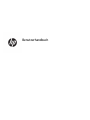 1
1
-
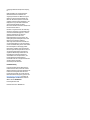 2
2
-
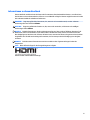 3
3
-
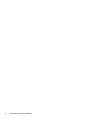 4
4
-
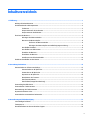 5
5
-
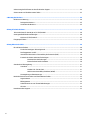 6
6
-
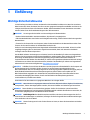 7
7
-
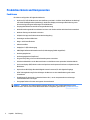 8
8
-
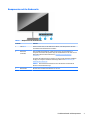 9
9
-
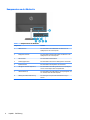 10
10
-
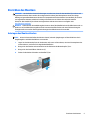 11
11
-
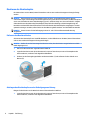 12
12
-
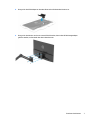 13
13
-
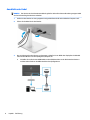 14
14
-
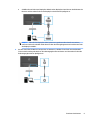 15
15
-
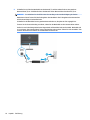 16
16
-
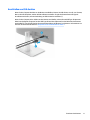 17
17
-
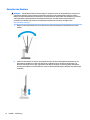 18
18
-
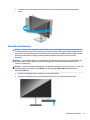 19
19
-
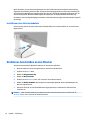 20
20
-
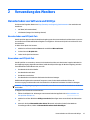 21
21
-
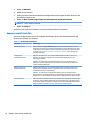 22
22
-
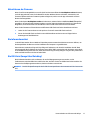 23
23
-
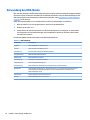 24
24
-
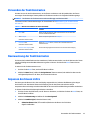 25
25
-
 26
26
-
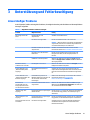 27
27
-
 28
28
-
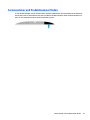 29
29
-
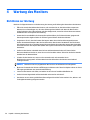 30
30
-
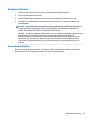 31
31
-
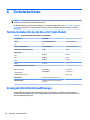 32
32
-
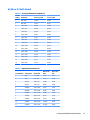 33
33
-
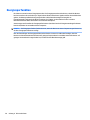 34
34
-
 35
35
-
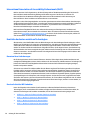 36
36
-
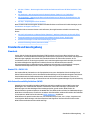 37
37
-
 38
38
-
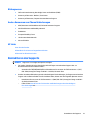 39
39
HP U27 4K Wireless Monitor Benutzerhandbuch
- Kategorie
- Fernseher
- Typ
- Benutzerhandbuch
Verwandte Artikel
-
HP E344c 34-inch Curved Monitor Benutzerhandbuch
-
HP Value 24-inch Displays Benutzerhandbuch
-
HP EliteDisplay E324q 31.5-inch QHD Monitor Benutzerhandbuch
-
HP EliteDisplay S270c 27-in Curved Display Benutzerhandbuch
-
HP S430c 43.4-inch Curved Ultrawide Monitor Benutzerhandbuch
-
HP Value 32-inch Displays Benutzerhandbuch
-
HP Z25xs G3 QHD USB-C DreamColor Display Benutzerhandbuch
-
HP X24i Gaming Monitor Benutzerhandbuch
-
HP E24u G4 FHD USB-C Monitor Benutzerhandbuch
-
HP U28 4K HDR Monitor Benutzerhandbuch